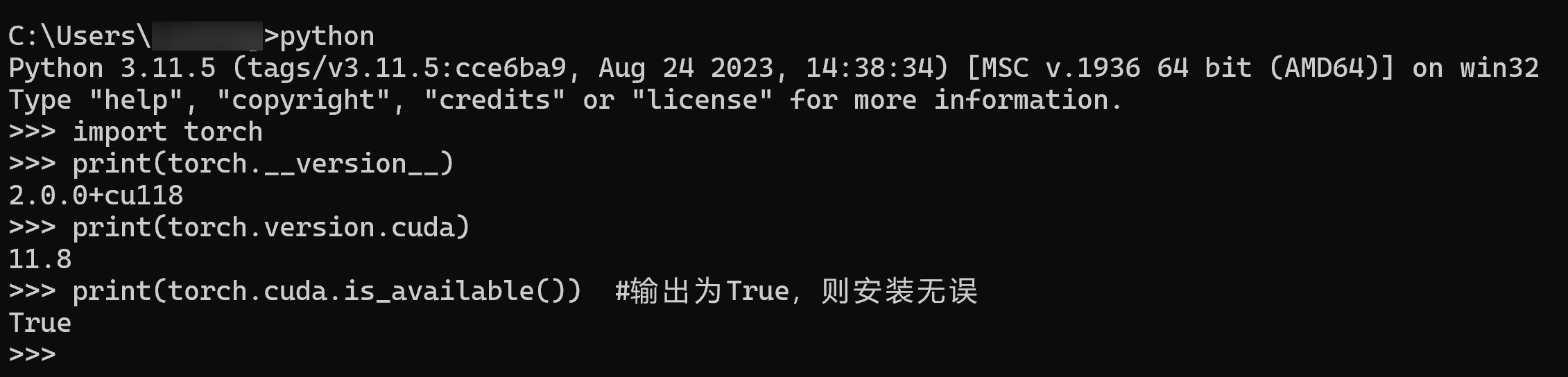一、卸载已安装的torch、torchvision、torchaudio
pip uninstall torch torchvision torchaudio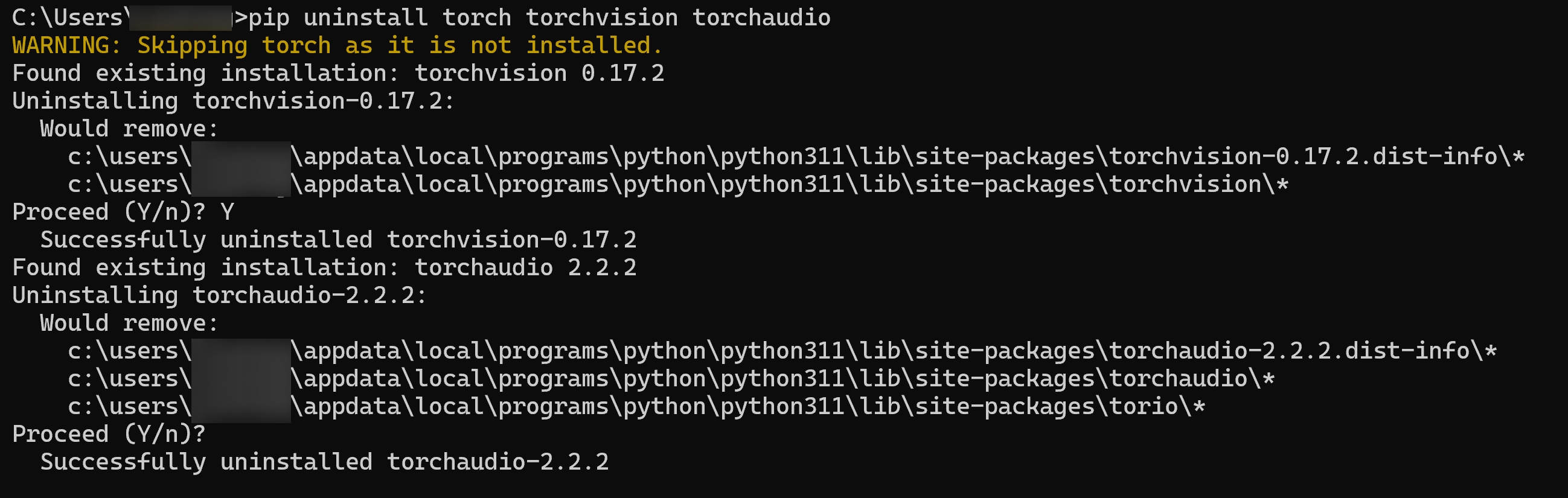
二、环境安装
2.1 确定显卡支持的CUDA版本
nvidia-smi可以看到显示CUDA Version为12.4,说明该显卡最高支持到 12.4 ,可以选择12.4的版本,也可以选择更低的版本比如 11.5,11.4更低的版本
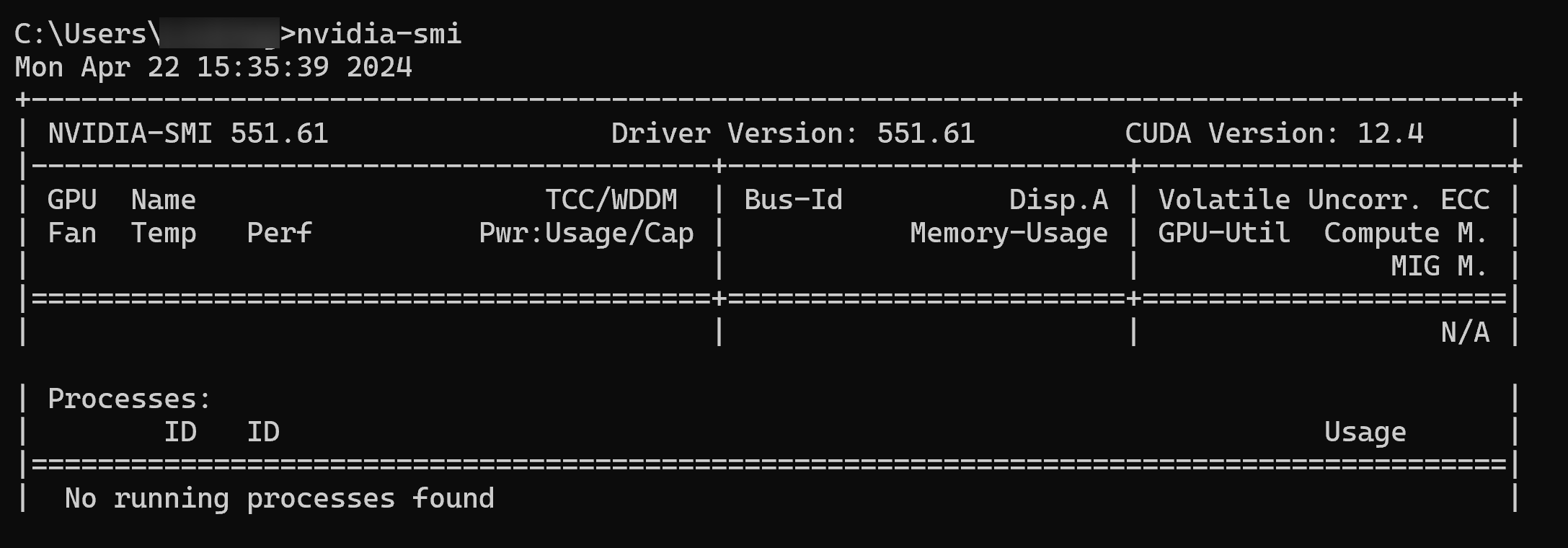
2.2 确定CUDA版本支持的VS版本
查询官方安装文档,这里给出文档地址:https://docs.nvidia.com/cuda/archive/11.6.0/cuda-installation-guide-microsoft-windows/index.html
可知,支持的VS版本如下表:
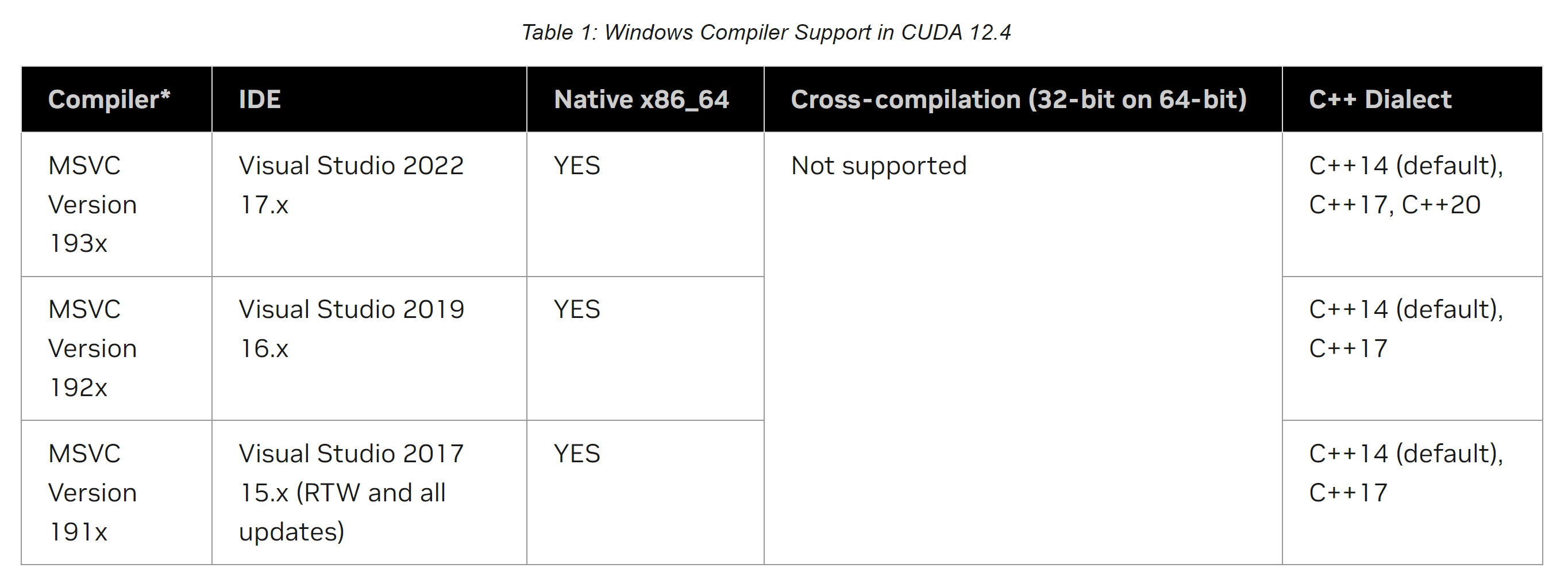
可以看到支持VS2017的15.x以上的版本,VS2019 16.x以上的版本,也支持VS2022 17.x以上的版本
这里选择VS2019
2.3 确定CUDA版本对应的cuDNN版本
在cudnn下载页面,我们cuda是12.4,这里就选择cuDNNV8.9.7版本的for CUDA12.x版本即可。
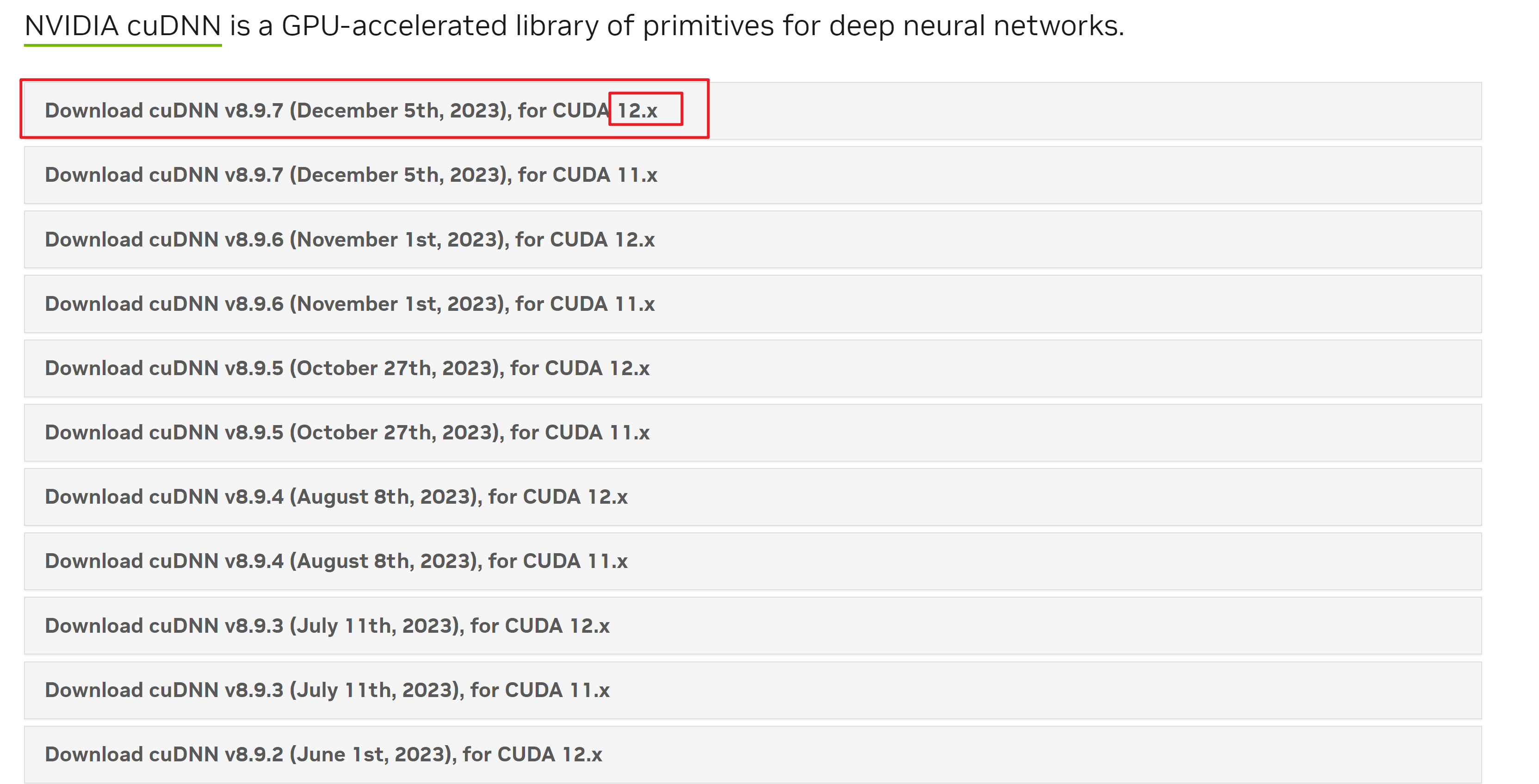
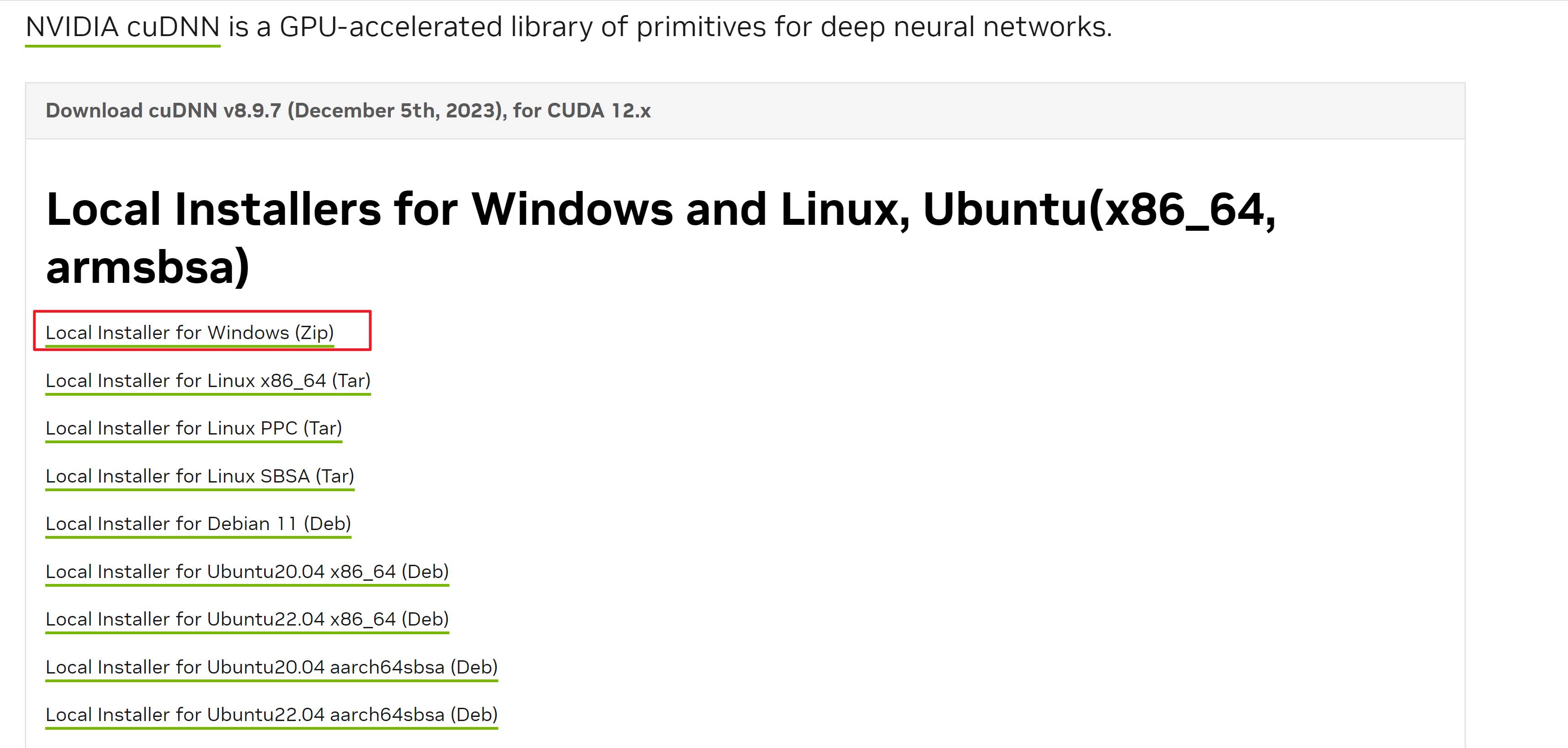
vscode、CUDA、cudnn三个安装版本都确定好了,现在开始一个个安装就行,安装的顺序是先安装vs2019、CUDA12.4、然后是cuDNNV8.9.7,如果 你安装的是别的版本,注意它们之间的版本对应就行,套路是一样的。
2.4 安装vs2019
官方下载地址:https://visualstudio.microsoft.com/zh-hans/vs/older-downloads/
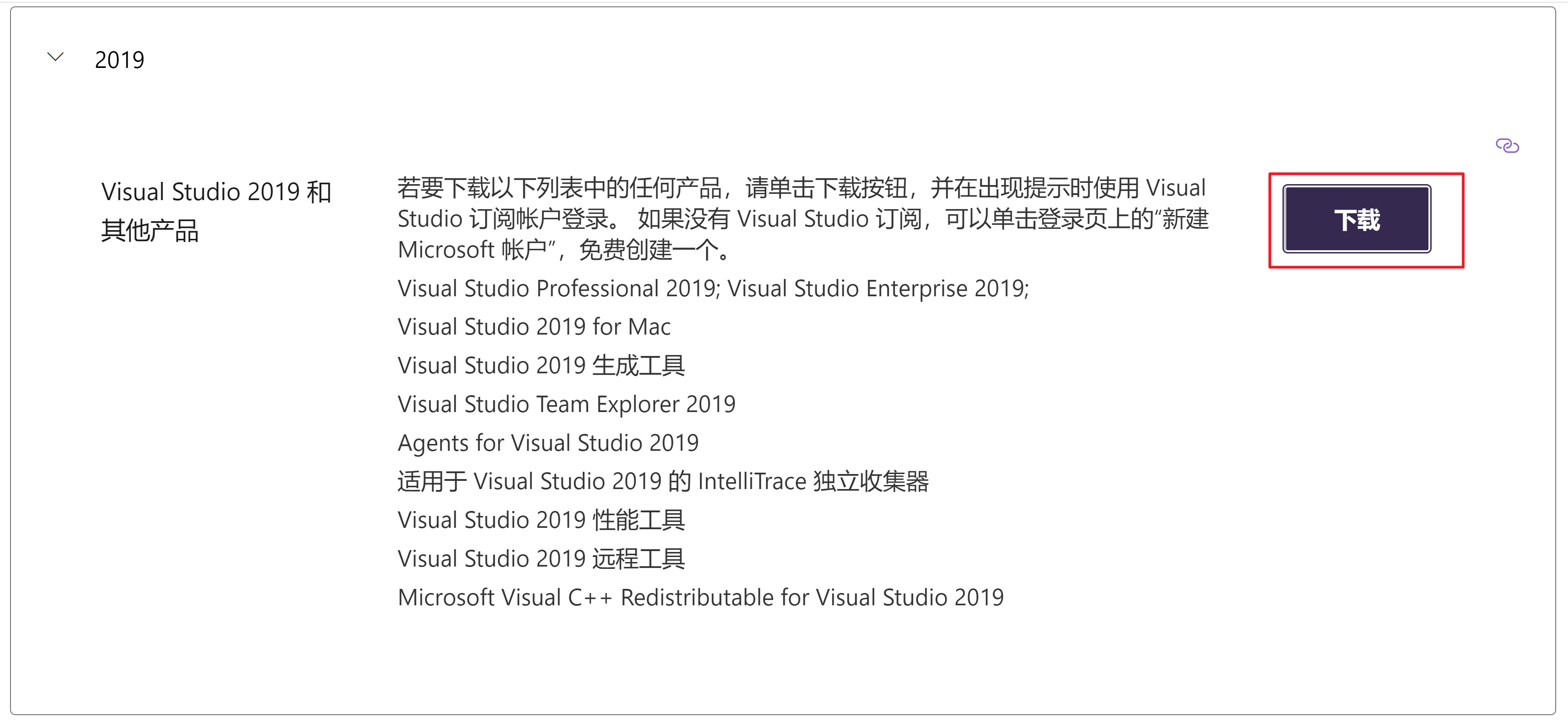
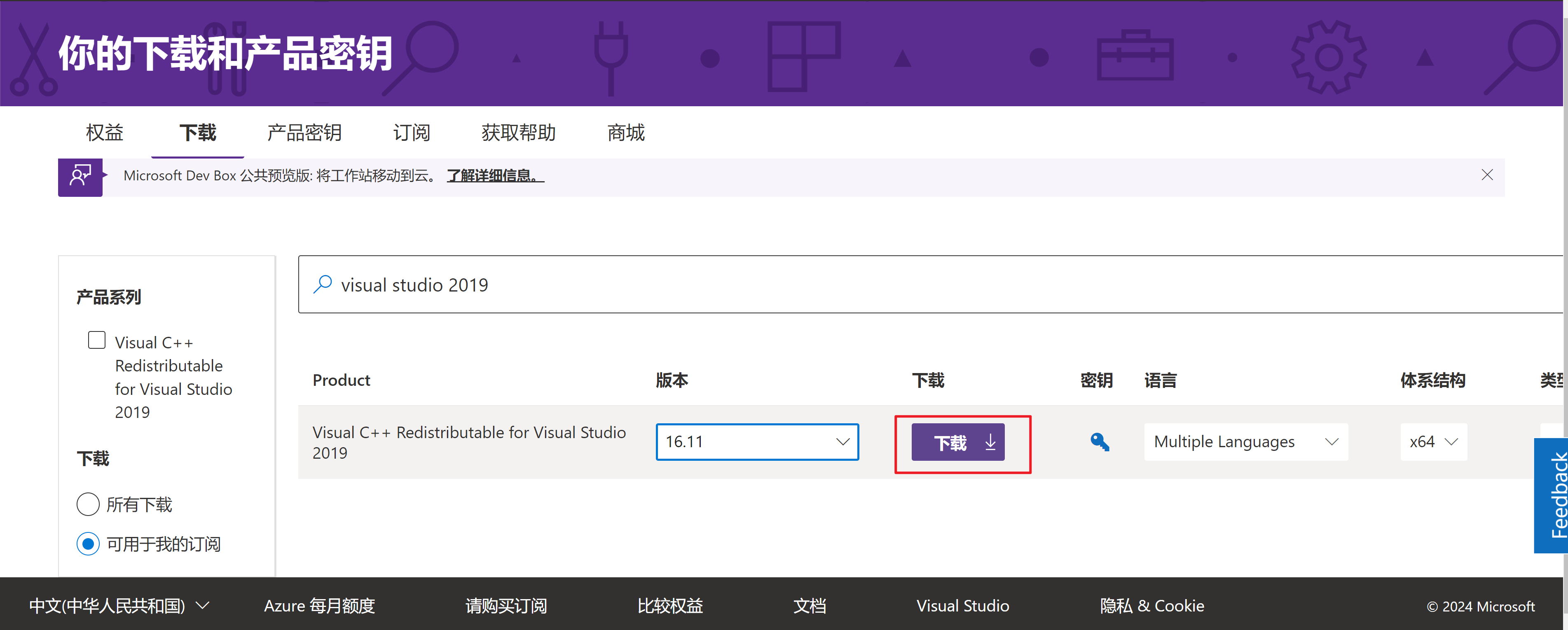
2.5 安装CUDA
下载安装包,在NVIDIA官方网站即可下载,地址为:https://developer.nvidia.com/cuda-toolkit-archive
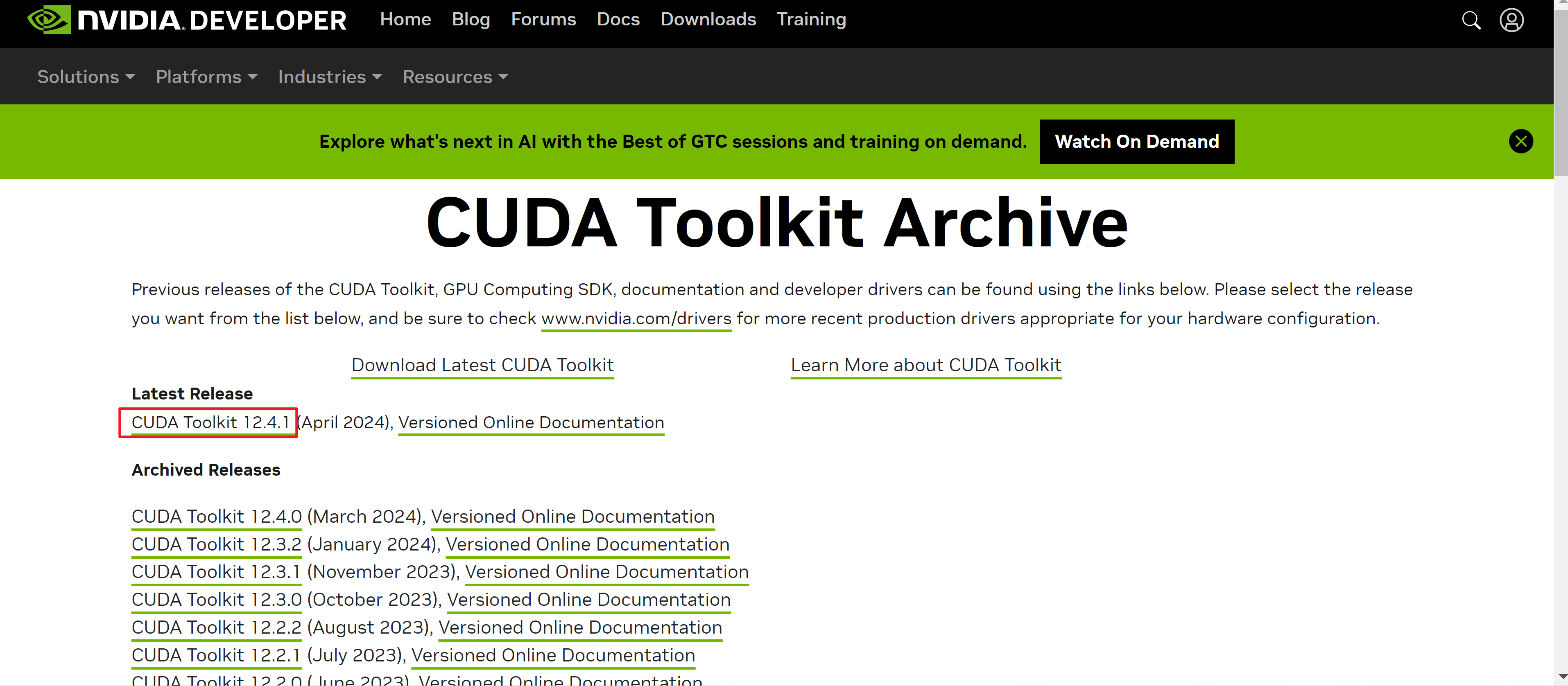
注意选择你的操作系统,什么版本的 我是Windows11 需要选择11,离线安装包还是在线安装包,省得麻烦就选择离线安装包了,选择好后,点击下面的Download按钮。
安装包下载好后,双击安装包进行安装

弹出这个,临时抽取文件放置位置的,直接点击ok、随后进入系统兼容性的检查,就是看你是否下错安装包了
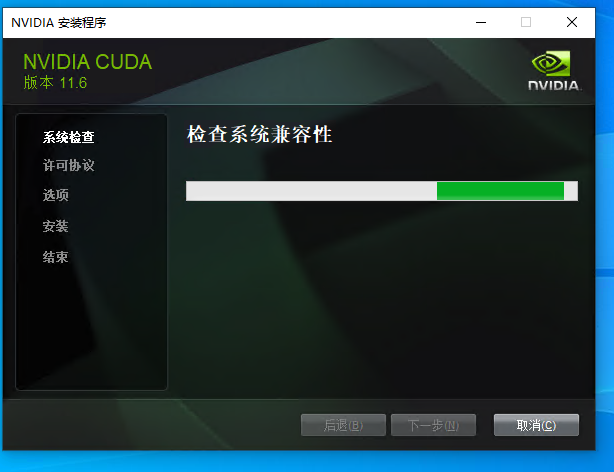
没问题后会弹出许可协议
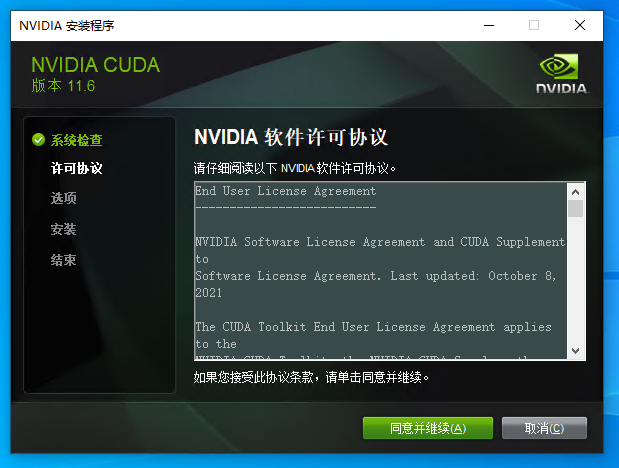
直接点击同意并继续,弹出的安装选项,选择自定义
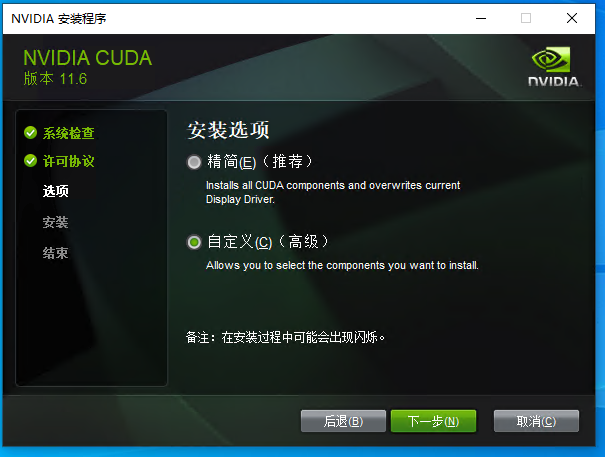
点击下一步
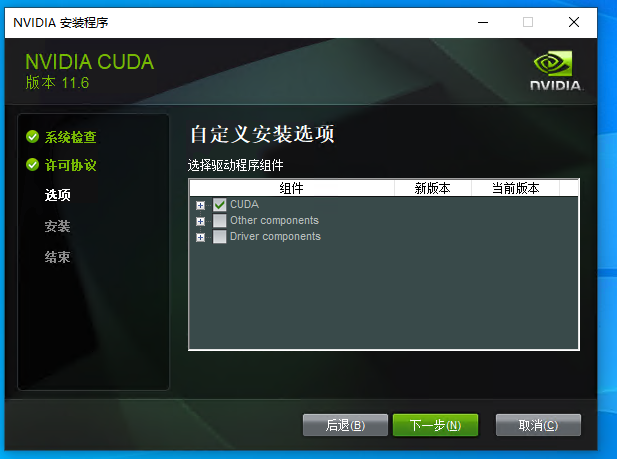
把CUDA选一下,还需要注意一点,如果 你前面没有安装vs,直接安装的这个,需要把CUDA里面的
Visual Studio Integration取消勾选,否则会安装不成功
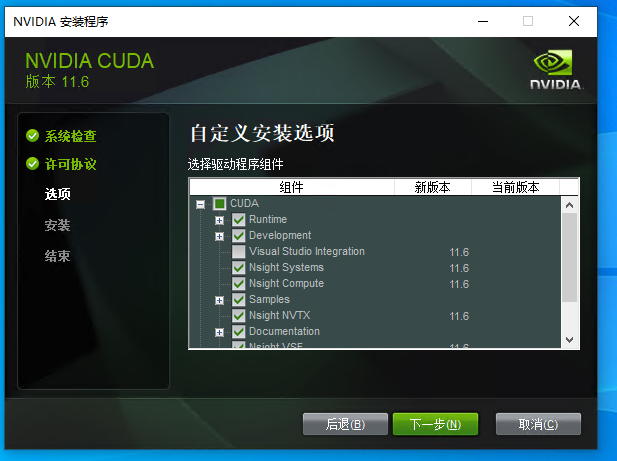
我们前面已经安装vs2019了,所以我就不取消了,下一步就是选择安装的位置了,你可以直接默认安装在C盘,如果 你像我一样自定义的话,需要记住安装的位置,后面需要用到
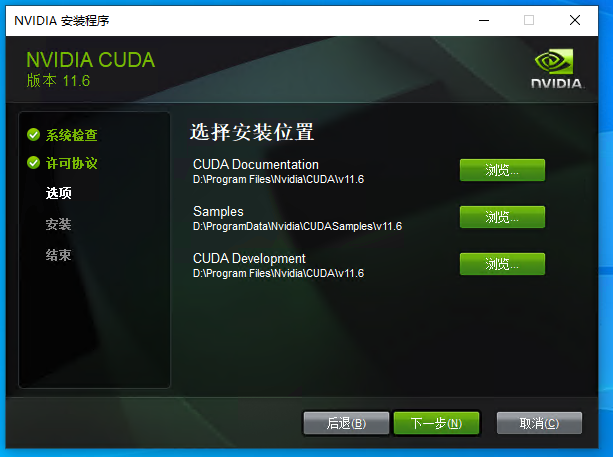
下一步之后,就会进行安装

安装完成后,会提示Nsight Visual studio的整合情况,这里提示安装了vs2019版的,正是我们前面安装的VS版本,这样就能在vs2019里面做GPU方面的开发了
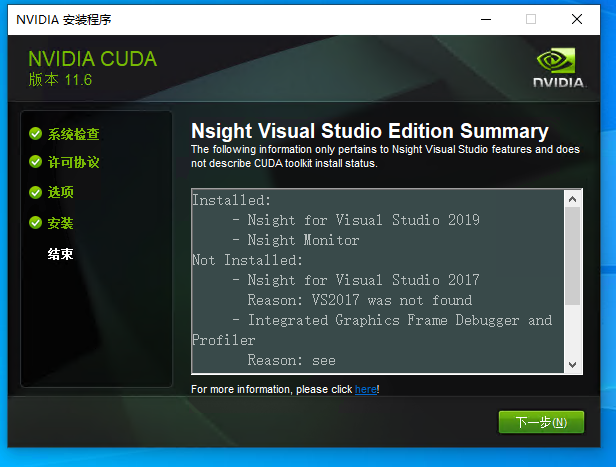
点击下一步
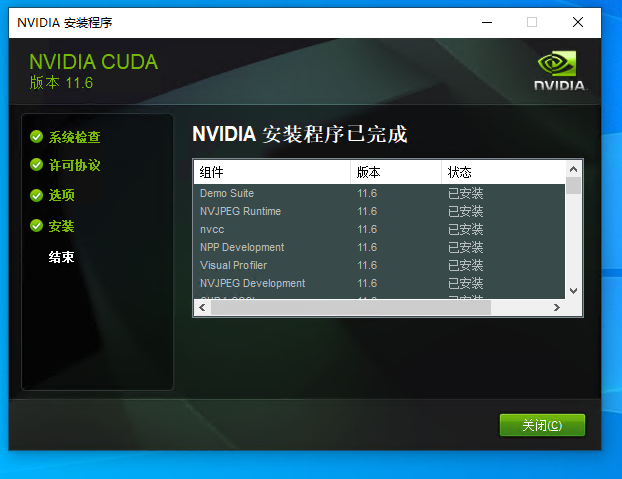
这里提示了你选择的组件的安装情况,到这就安装好了,点击关闭。
2.6 检查是否安装成功
2.6.1 nvcc版本
打开cmd,输入
nvcc -V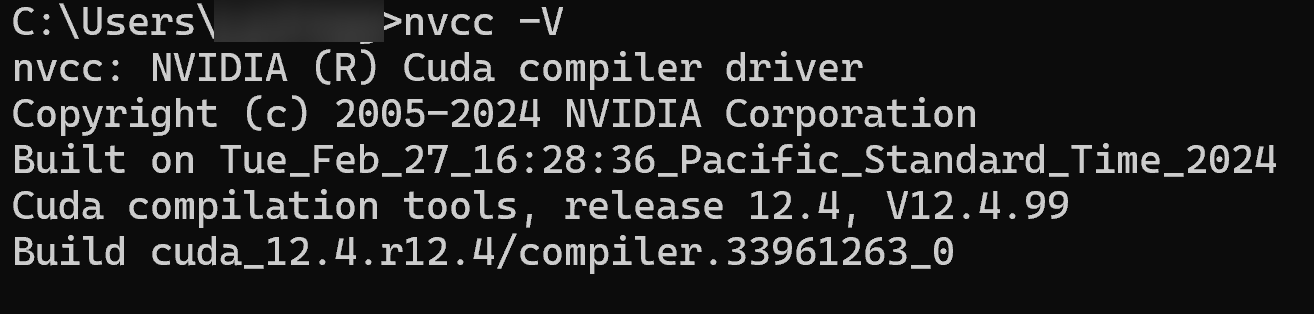
出现了你安装的CUDA的版本信息,说明安装成功了
2.6.2 查询一下本机的gpu设备
打开CMD,执行
deviceQuery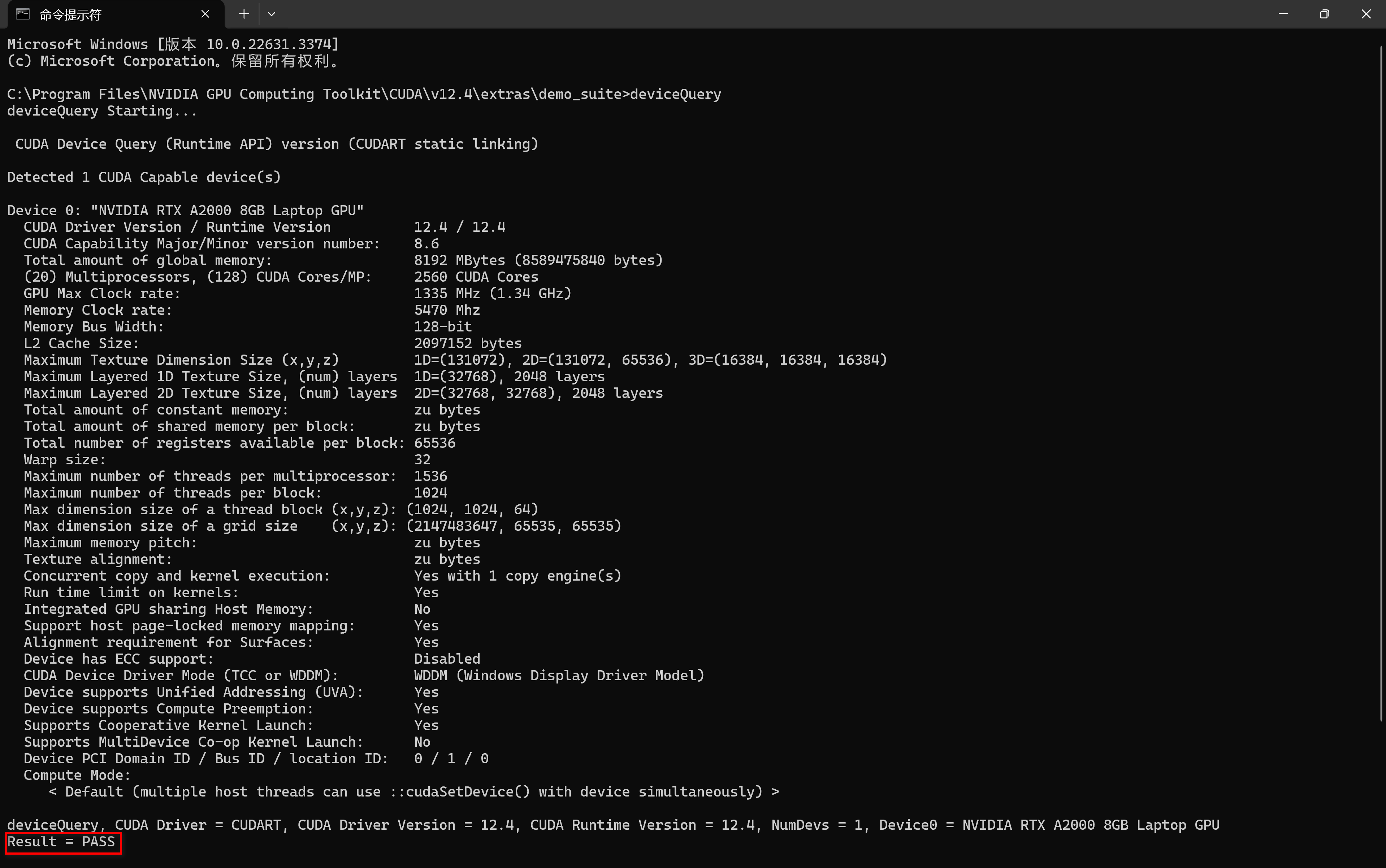
能看出结果都是PASS,说明一切运行正常
2.6.3 测试一下带宽
输入
bandwidthTest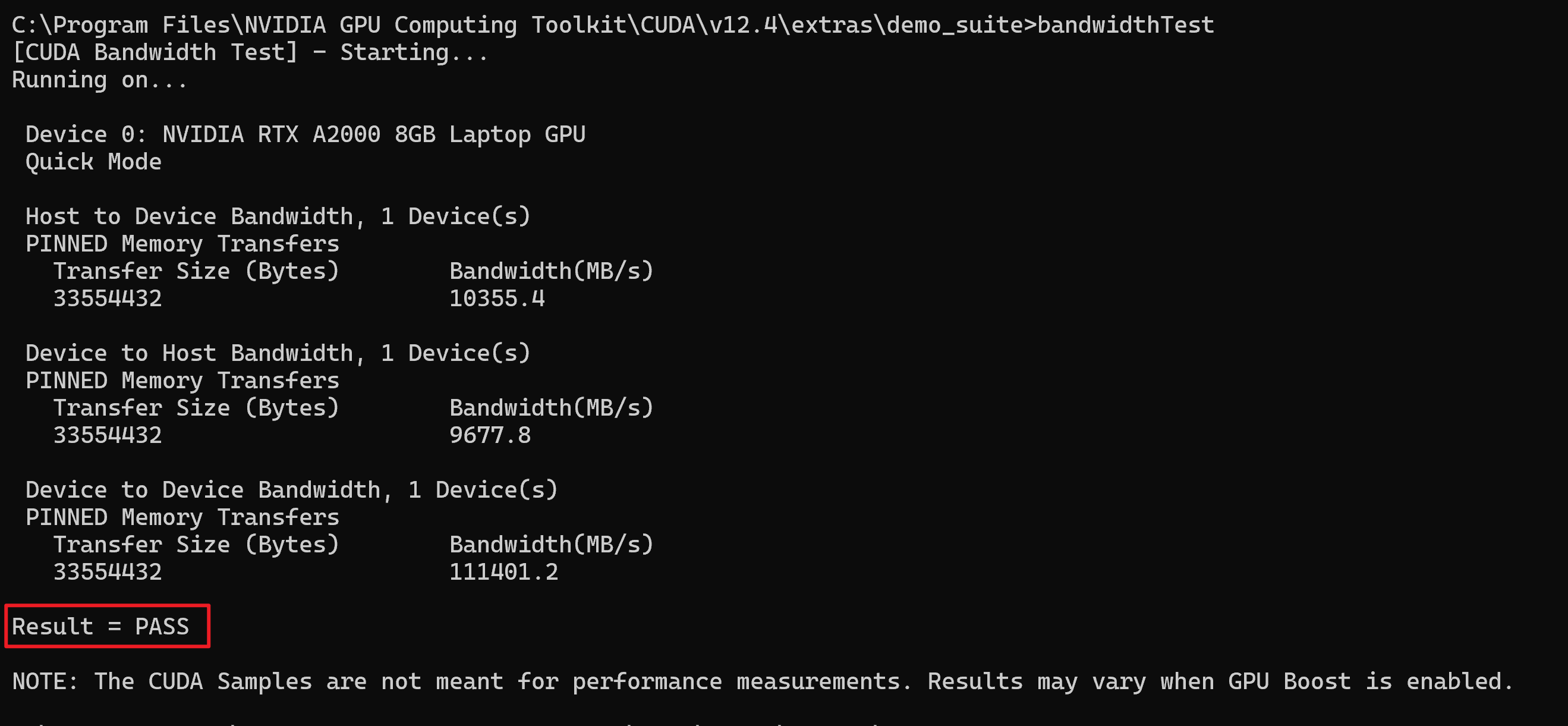
能看出结果都是PASS,说明一切运行正常
2.7 安装cuDNN
下载安装包,在NVIDIA官方网站即可下载,地址为:https://developer.nvidia.com/rdp/cudnn-archive
如果 你没有NVIDIA开发者账号的话,就按照提示注册一个就好,再登录即可下载了。
我的下载地址
下载下来是个压缩包,我的是cudnn-windows-x86_64-8.9.7.29_cuda12-archive.zip 直接解压缩,完成后点击去你能看到如下三个文件夹(bin、include、lib)
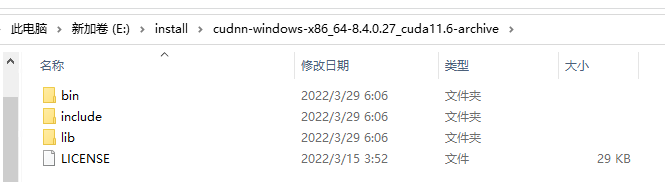
把这三个文件夹的文件分别拷贝到CUDA安装目录对应的(bin、include、lib)文件夹中即可。CUDA的lib目录有x64 、Win32、cmake三个文件夹,拷到其中的x64这个文件夹中
C:\Program Files\NVIDIA GPU Computing Toolkit\CUDA\v12.4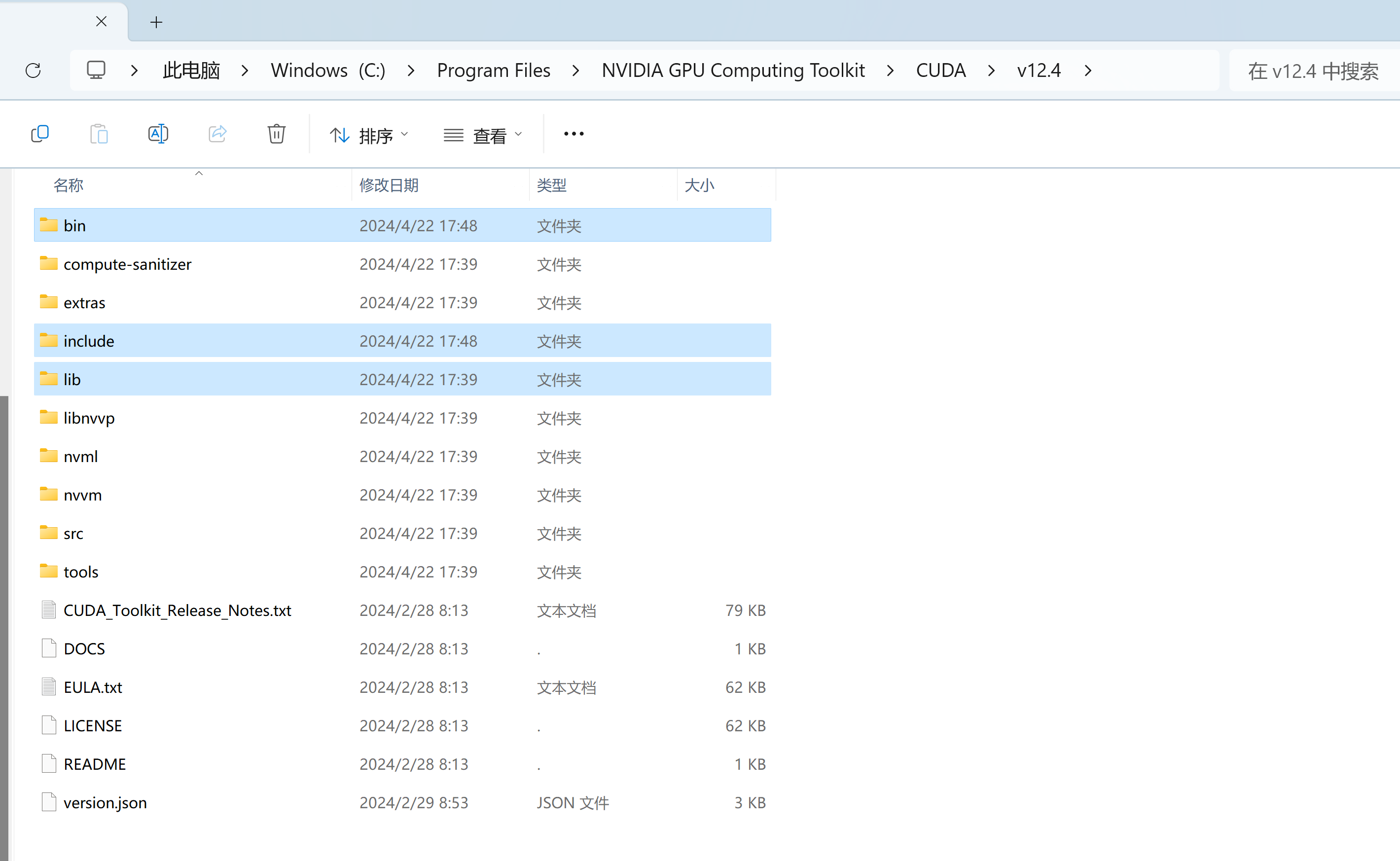
2.8 安装 torch、torchvision、torchaudio
2.8.1 自动安装
1、设置清华源
在虚拟环境中,使用以下命令设置清华源以加速安装过程:
pip config set global.index-url https://pypi.tuna.tsinghua.edu.cn/simple2、安装PyTorch
使用以下命令在Windows系统上安装GPU版本的PyTorch(CUDA 12.1):
pip install torch==2.0.0+cu118 torchvision==0.15.1+cu118 torchaudio==2.0.1+cu118 -f https://download.pytorch.org/whl/torch_stable.html3、验证安装是否成功
在Python环境中运行以下代码来验证是否成功安装了GPU版本的PyTorch:
import torch
print(torch.cuda.is_available())
2.8.2 手动下载whl文件安装
pytorch不同版本安装命令参考和 torch、torchvision、torchaudio版本号兼容性参考页面:
https://pytorch.org/get-started/previous-versions/
手动下载whl包的地址:
四、验证pytorch gpu是否可用
torch.cuda.is_available() 为True则GPU可用,False表示不可用
import torch
print(torch.__version__)
print(torch.version.cuda)
print(torch.cuda.is_available()) #输出为True,则安装无误